
图像处理 占存:2.32MB 时间:2021-03-30
软件介绍: Adobe PhotoShop CC2018是由Adobe公司最新打造的一款专业化图像处理工具。PhotoShop CC2018功能...
很多人不知道photoshop CC如何设置毛玻璃字体?今日为你们带来的文章是photoshop CC设置毛玻璃字体的方法,还有不清楚小伙伴和小编一起去学习一下吧。
第一步:首先我们打开Photoshop CC软件,新建一个空白文件(如图所示)。

第二步:然后我们添加文字“baidu”,调整好颜色、大小、和位置(如图所示)。

第三步:右击文字图层,弹出菜单,点击[混合选项](如图所示)。
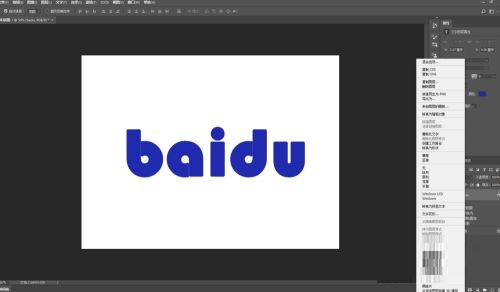
第四步:点选:斜面和浮雕,内阴影,内发光,颜色叠加,投影(如图所示)。
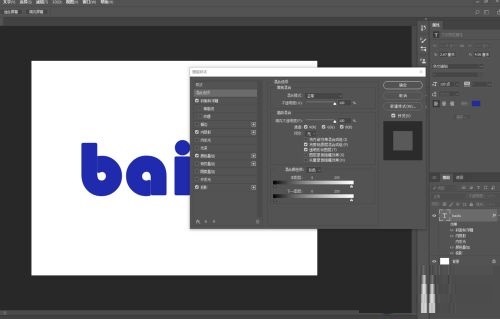
第五步:点击斜面和浮雕设置(如图所示)。
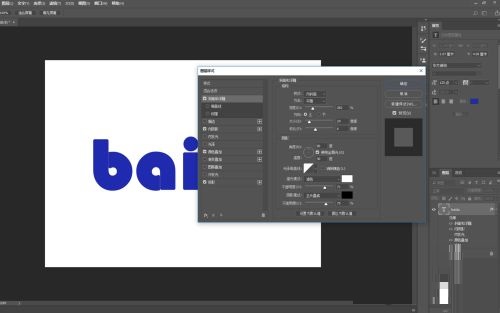
第六步:接着点击内阴影,内发光,颜色叠加,投影(如图所示)。

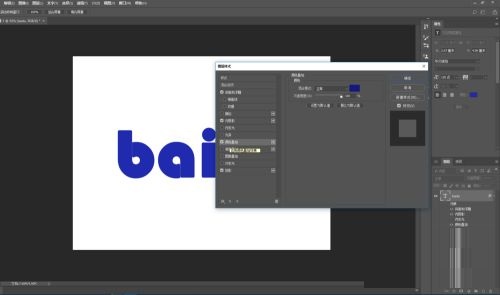

第七步:最后我们就设置好字体效果了(如图所示)。
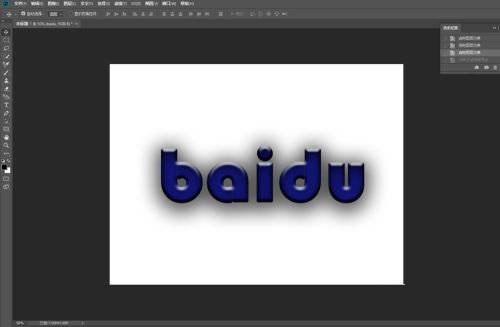
以上就是小编给大家带来的photoshop CC如何设置毛玻璃字体的全部内容,希望能够帮助到大家哦。